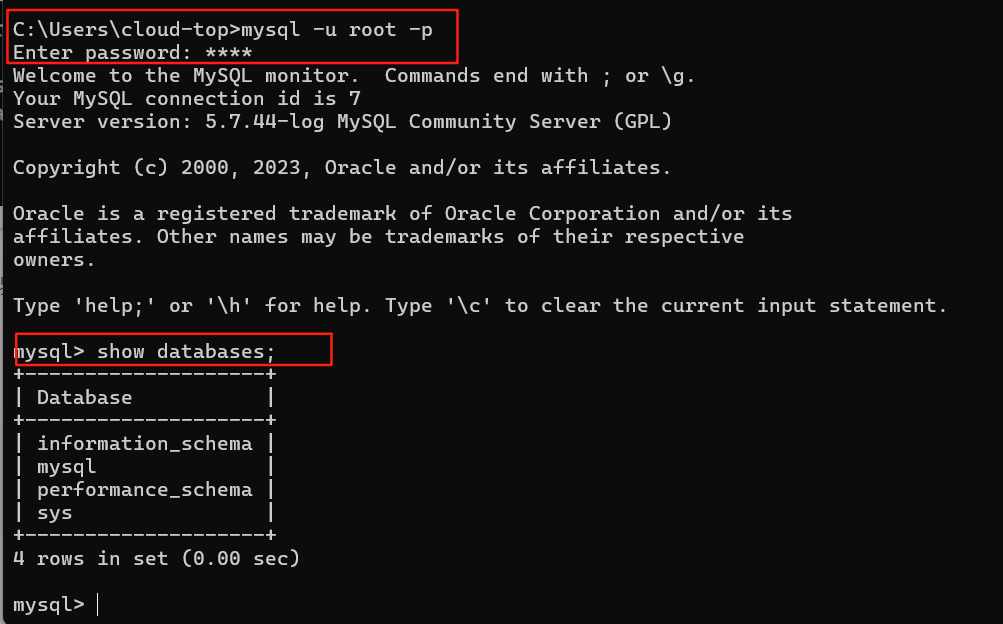MySQL5.7(5.7.44.0)安装_mysql5.7.44安装教程
MySQL5.7(5.7.44.0)安装
1、下载地址
https://downloads.mysql.com/archives/installer/
进入下载页面,选择需要下载的版本,我的版本是5.7.44.0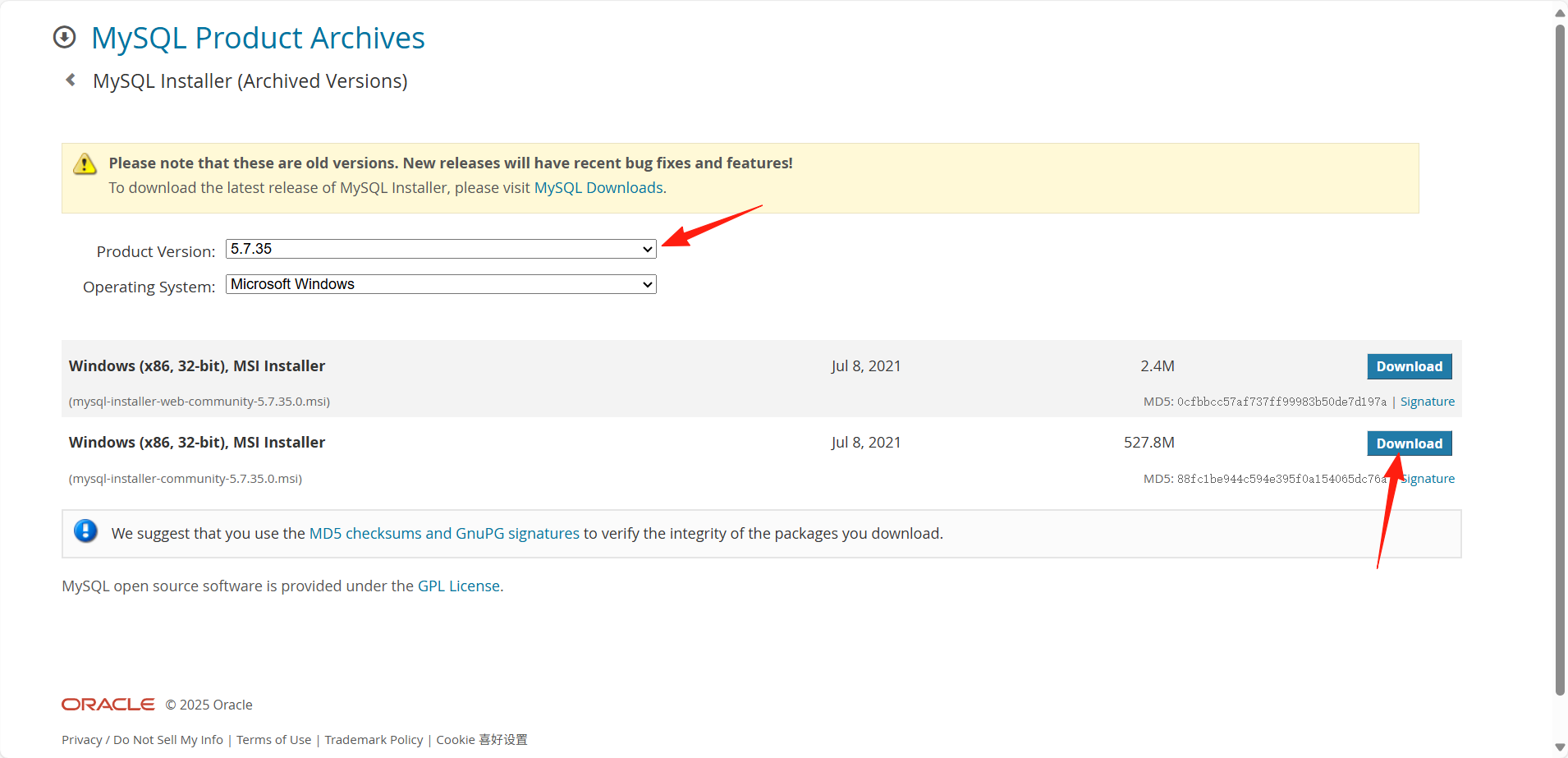
2、安装
(1)双击下载好的msi文件
首先会在C盘生成一个installer的目录。
这对于msi方式安装是没有办法的,因为msyql内部进行了硬编码,除非选择zip压缩报的方式安装就可以完全自定义。然后会弹出升级installer的弹窗,如果要安装5.7版本的mysql,就选择No,如果要安装8.0版本的,可以选择yes进行升级,但是这没有必要,完全可以直接下载8.0版本的installer进行安装。
(2)进入安装界面,选择【custome】,然后点击【next】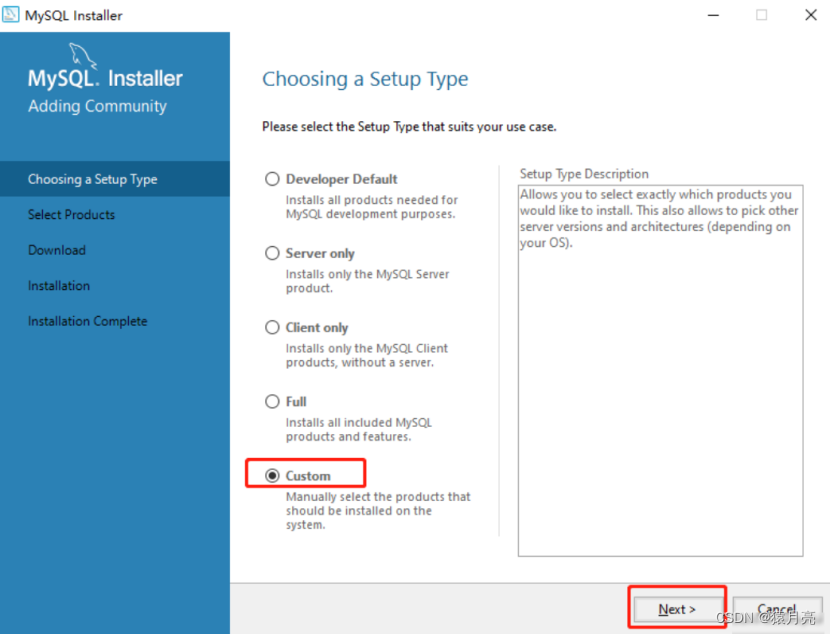
如果没有这个界面,会直接到下面的界面: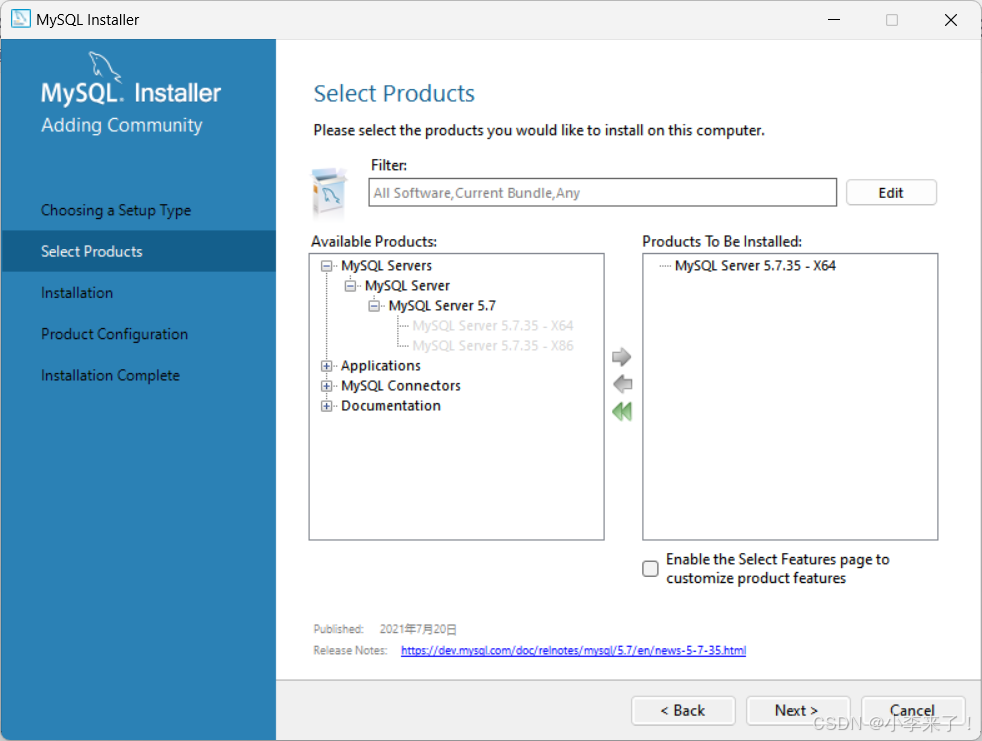
选择X64版本的,如果你的设备是32位机器,那就选择X86。选择完之后不要着急点击【next】。因为会直接安装到C盘,我相信对于大多数人来说是很难受的,特别是跟我一样优秀的程序员,哈哈哈!!!
选中之后才会出现Advanced Options的链接
(切记)!!!
(切记)!!!
(切记)!!!
然后点击Advanced Options这个链接就选择安装路径。重要步骤如下图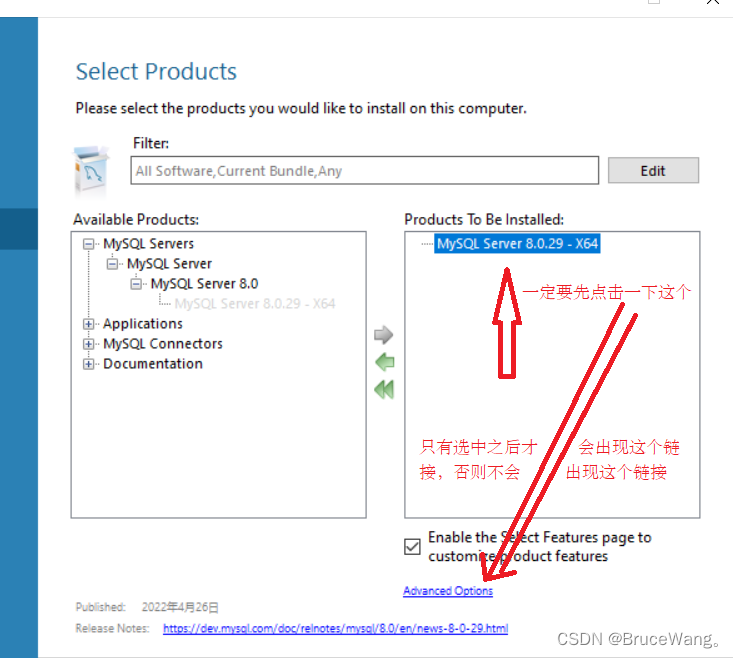
(3)自定义安装路径,我的路径是:
server: D:\\MySQL57\\serverdata: D:\\MySQL57\\data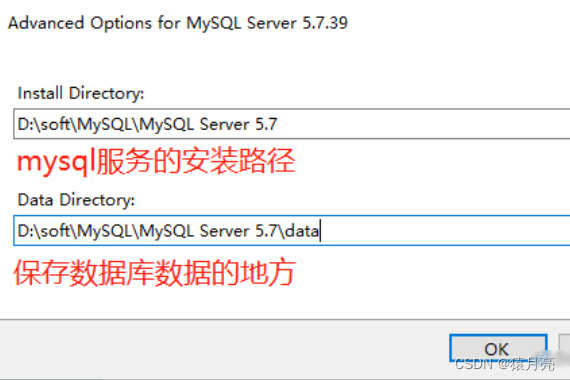
安装成功之后,server和data目录如下: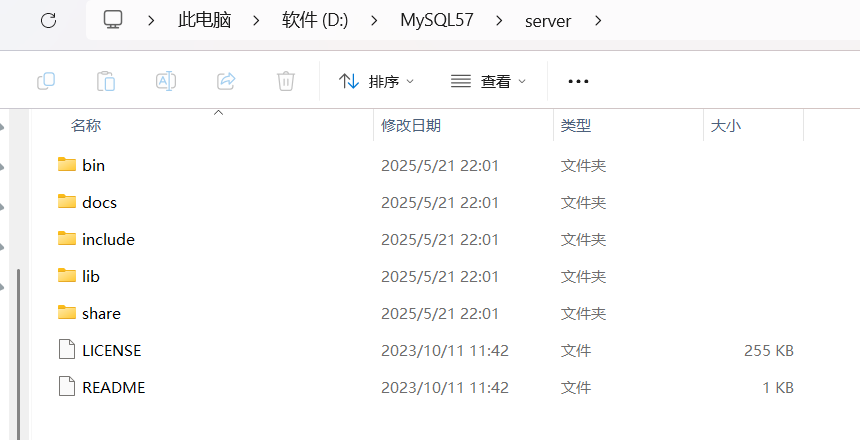
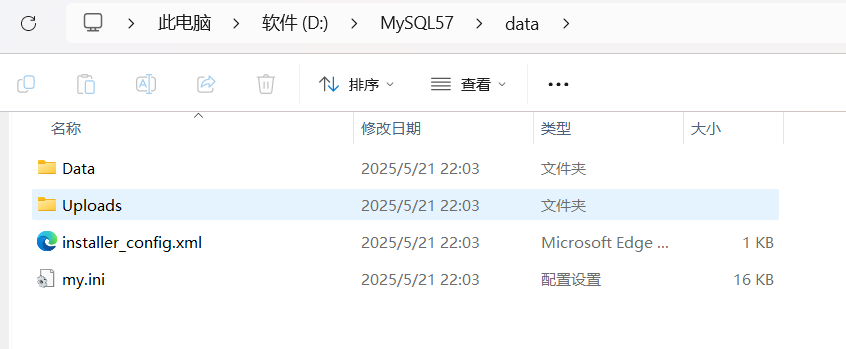
(4)然后一直点击【next】,到设置端口界面,可以默认,可以自定义。
(5)点击【next】,到这只密码界面,然后就一路点击【next】,就可以安装成功了!!!!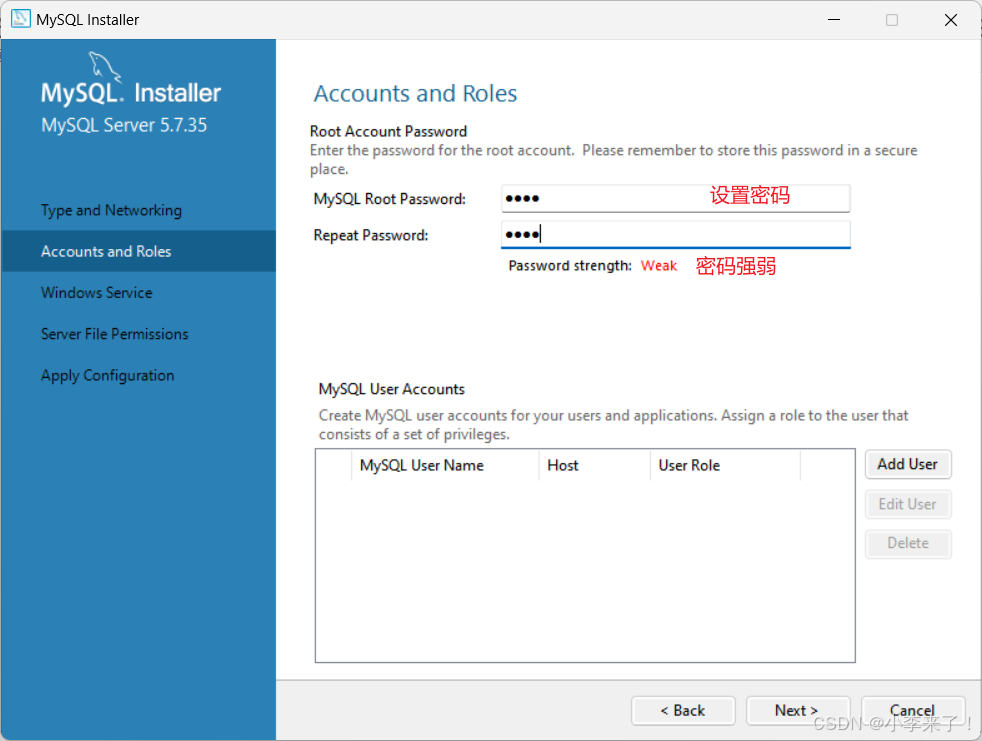
3、配置环境变量
(1)右键点击【此电脑】,选择【属性】,选择【高级系统设置】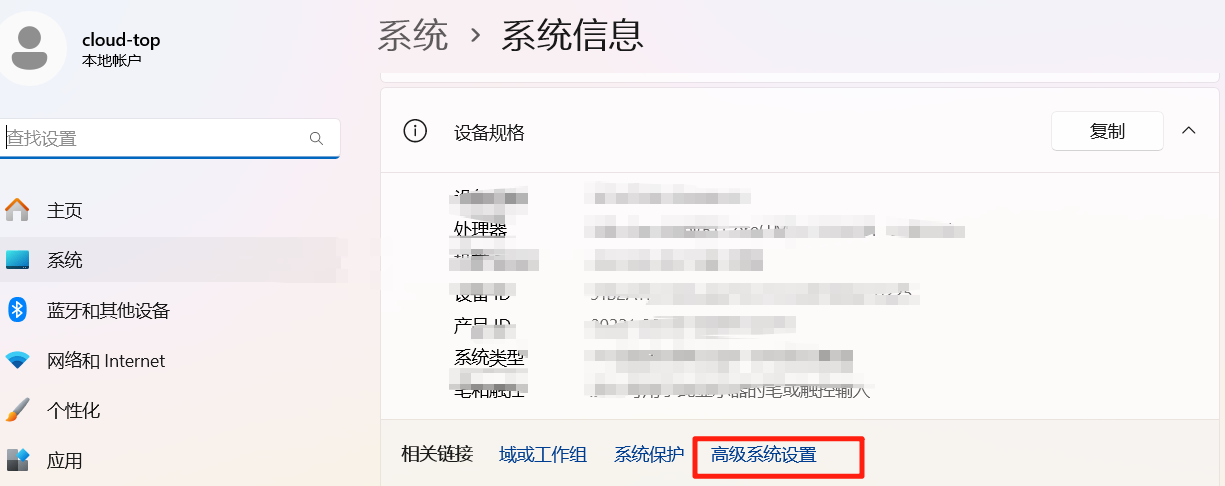
(2)点击环境变量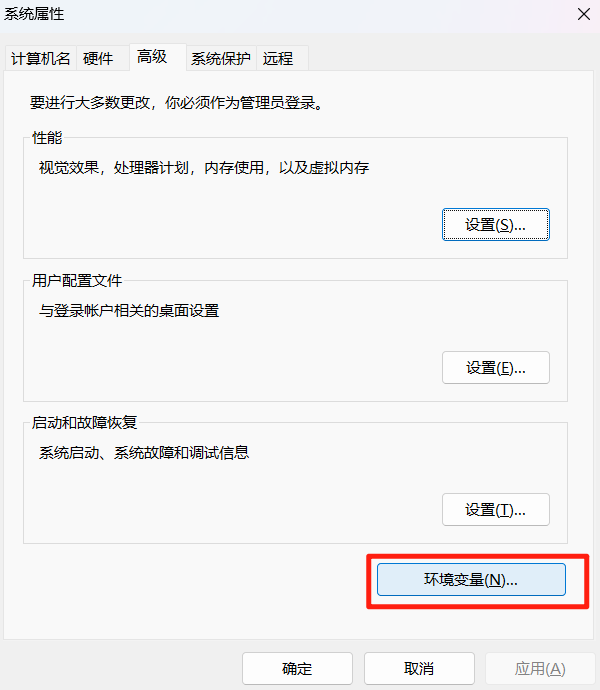
(3)点击【新建】,创建MYSQL_HOME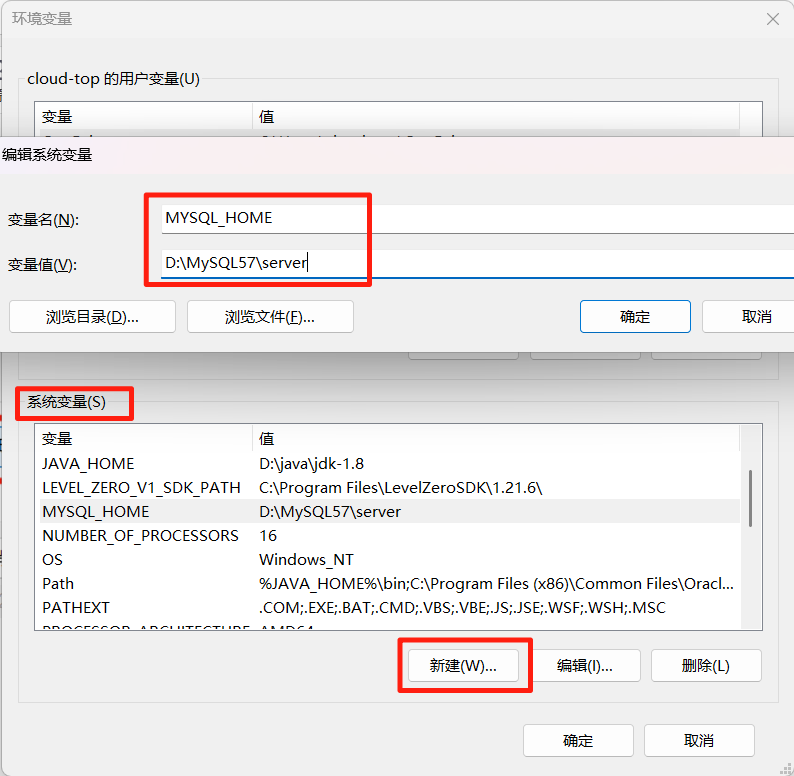
点击确定,打开【Path】,配置mysql的bin目录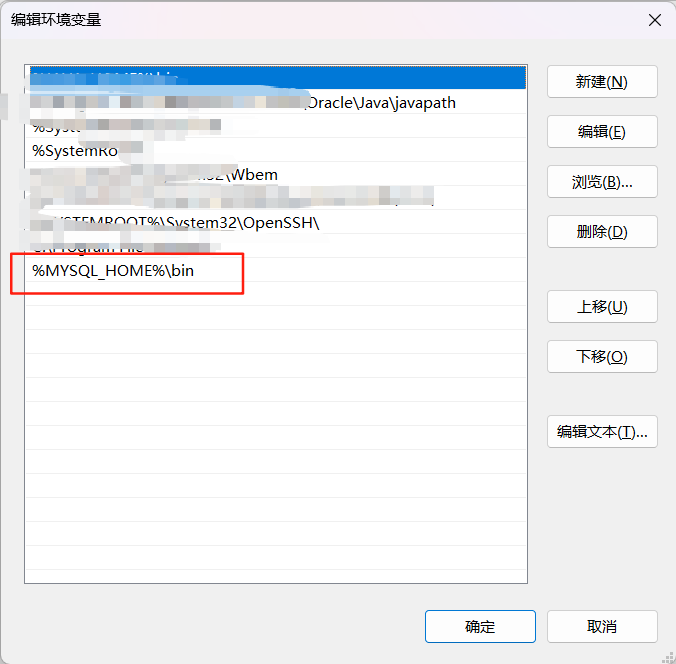
(4)一直点击确定,系统环境变量就设置完毕。
(5)打开cmd窗口,输入 msyql -u root -p,输入密码,然后输入show databases;出现以下界面,就说明安装成功!!!